Püsivara värskendus Samsung TV -s

- 637
- 45
- Tyrone Beer Jr.
Sageli seisavad kasutajad silmitsi olukorraga, kus televiisor lihtsalt keeldub värskendamast, lõpetab töötamise ja annab välja mitu viga. Olukord on ebameeldiv, kuid seda saab lahendada. Tänases arvustuses räägime sellest, kuidas Samsungi telerit välkmälu kaudu värskendada. Kust otsida püsivara, kuidas seda alla laadida ja õigesti installida, mis tuleb teleris käivitada.

Valmistame välkmälu ette
Alustuseks liigume edasi personaalarvutisse, kust läheme ametlikule Samsungi veebisaidile ja leiame oma telemudeli jaoks püsivara. Enne värske püsivara otsimist valmistame välkmälu ette. Peame FAT32 failisüsteemis tootma madala taseme vormindamise, see toetab peamiselt telereid. Selleks kasutame HP USB Disk Storage formattool.
Sisestage USB -mälupulk USB -porti, käivitage programm. Valige esimesel väljal meie meedia. Püsivara ei kaalu rohkem kui 200 MB, nii et iga draiv sobib. Valige teises väljal FAT32 failisüsteem. Kui seda vaja on, saate seadme jaoks uue nime lisada. Eemaldame märkeruudult märkeruudu ja klõpsame seejärel nuppu „Start”. Seal on tavaline hoiatus, et kõik meediumi failid kustutatakse, klõpsake nuppu "Jah". Vormindamine kestab üsna kaua, jätkake püsivara otsimist.
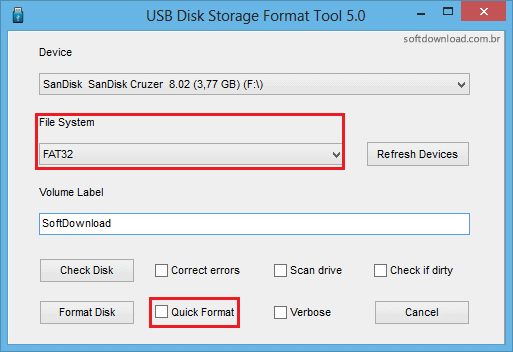
Enne saidile minekut liigume hetkega meie teleri menüüs, jaotisse "Tugi", kuni "Samsungi poole pöördumiseni".
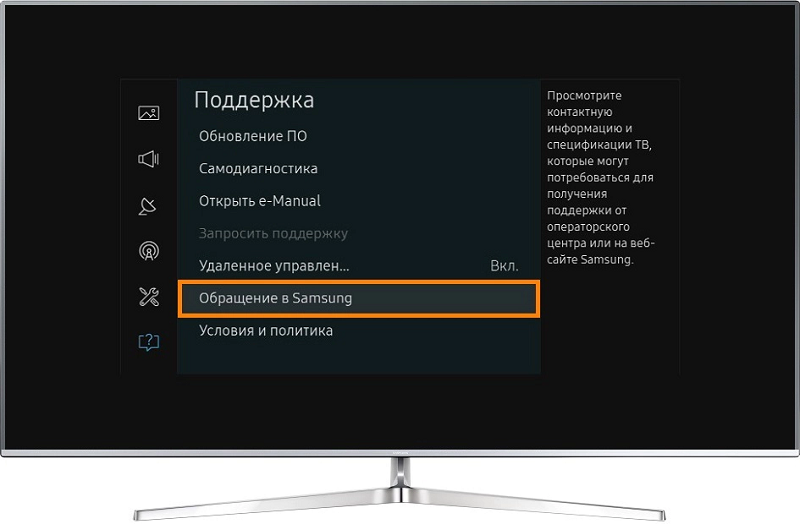
Vajalik rida on „tarkvaraversioon”, vajame seda kontrollima, kas ilmub uus püsivara. Minu puhul on installitud T-Gasdeuc-1018 versioon.0. Nüüd saame rahulikult vaadata.

Me läheme ametlikule Samsungi veebisaidile, läheme jaotisele "Tugi" ja valime üksuse "Kodu". Me läheme alla, valime jaotise "laadimine", aken "Toote tugi" avaneb, valib "Heli ja videoseadmed".
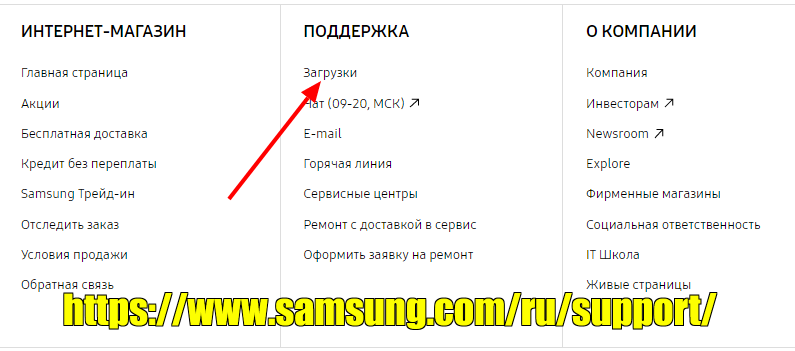
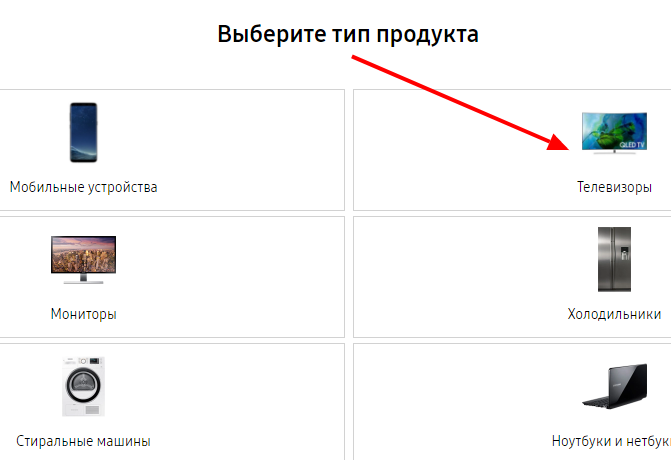
Siit saate sisestada oma teleri mudeli täpse nime, vajutage otsingut. Meie teler asub, kontrollige tehnilisi omadusi. Kui kõik on korras, klõpsake nuppu "Vali". Leht avatakse kogu teleris oleva teabega, peame minema jaotisse "Laadi alla" pisut madalamale ja kontrollima ehitatud -in versiooni. Kui pakutud versioon on kõrgem, saate selle alla laadida. Minu puhul pakutud versioon 1027.0. Klõpsake vastaval ikoonil, laadimine algab.
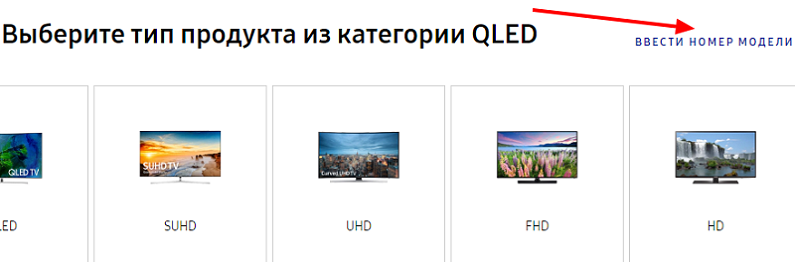
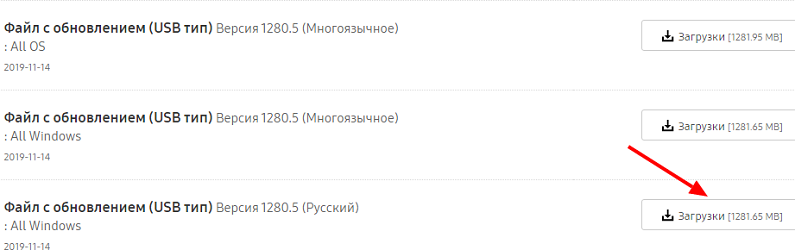
Allalaaditud püsivara, vormindamine on läbi. Allalaaditud ZIP -arhiiv tuleb lahti pakkida. Tõenäoliselt on meil meie ees ise kaardistav arhiiv, nii et me lihtsalt käivitame selle ja tähistame lahti pakkimise teed. Kui arhiiv on tavaline, siis kasutame mõnda arhiivit: näiteks 7-zip või Winrar. Kopeeri kaust püsivaraga mälupulk. Pöörake tähelepanu, peate kopeerima mitte arhiivi, vaid juba lahti pakitud failid.
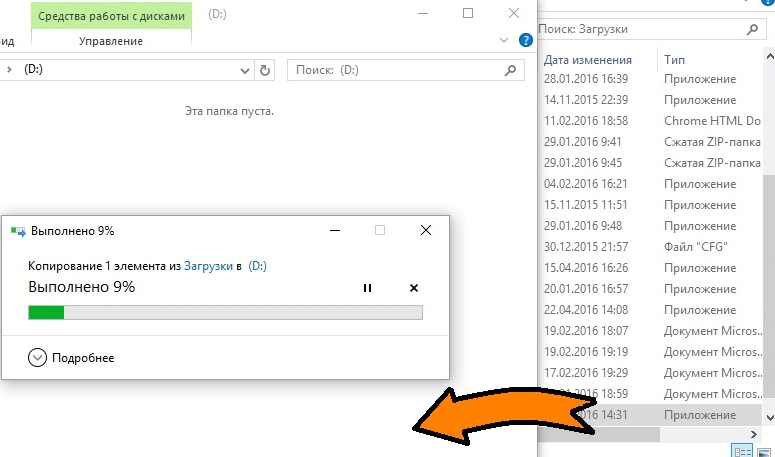
Lülitage televiisor välja, soovitatav on kõik juhtmed, sealhulgas antenn välja lülitada. Ühendage USB -mälupulk USB -pordiga. Pane telekas käima. Juhtub, et ta leiab püsivara kohe ja pakub peegeldamist, peate ainult kinnitama protsessi algust, kuid juhtub, et teler ei anna välja pakkumisi. Kui teil on teine juhtum, läheme menüüsse, „tugi”, „tarkvarauuendus”, “USB”. Seal on USB -skannimine. Leiti seadme päris versioon. Meile pakutakse värskendamist, klõpsake nuppu OK. Pidage meeles, et kõik seaded langevad samal ajal.
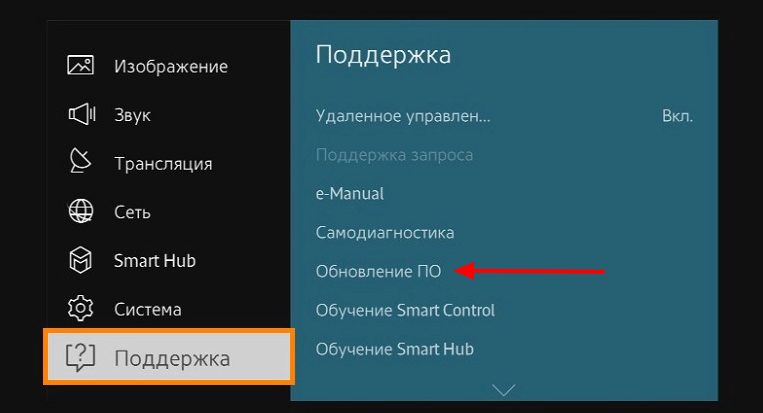
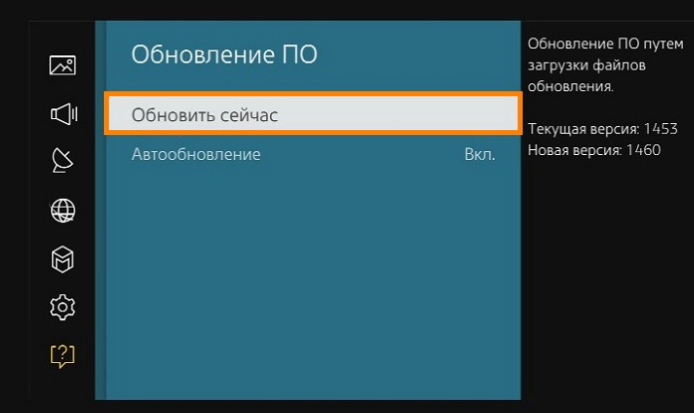
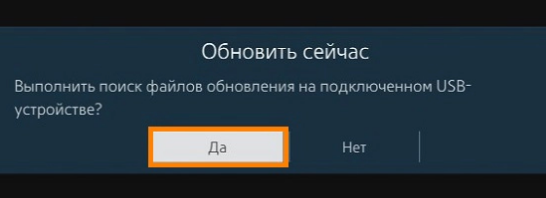
Pärast värskendust on televiisor taaskäivitatud, peame lihtsalt installima kõik seaded ja kasutama uut sätet. Väärib märkimist, et käsitsi värskendamine on palju usaldusväärsem automaatne, nii et selle saab keelata. Me läheme saidile "Värskendage PO", "värskendus režiimis", "Lülitage välja". Nüüd värskendame ainult USB kaudu.
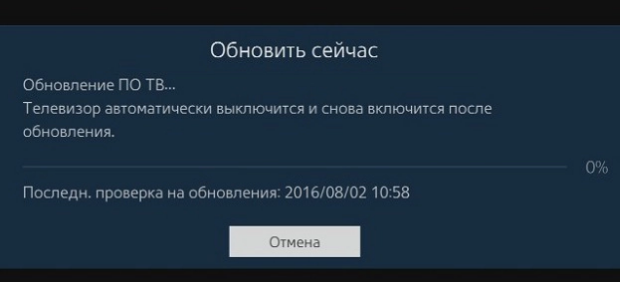
Järeldus
Mõtlesime välja, kuidas Samsung TV -d välkplekstist värskendada. Protsess polnud üldse keeruline, kogenud kasutaja saab sellega hakkama ja ilma juhisteta. Kui soovite saada teatisi püsivara uute versioonide väljundi kohta, saate registreeruda ametlikul Samsungi veebisaidil, osutades teie seadme mudelile ja e -postile.
Kui teil on küsimusi, küsige neid kommentaarides!
- « Digitaalse ringhäälingu televisiooni ühendus ja konfigureerimine nutitelevisioonist A -st Z -ni
- Vead failiga msvcr110.Dll, miks nad ilmuvad ja kuidas seda parandada »

